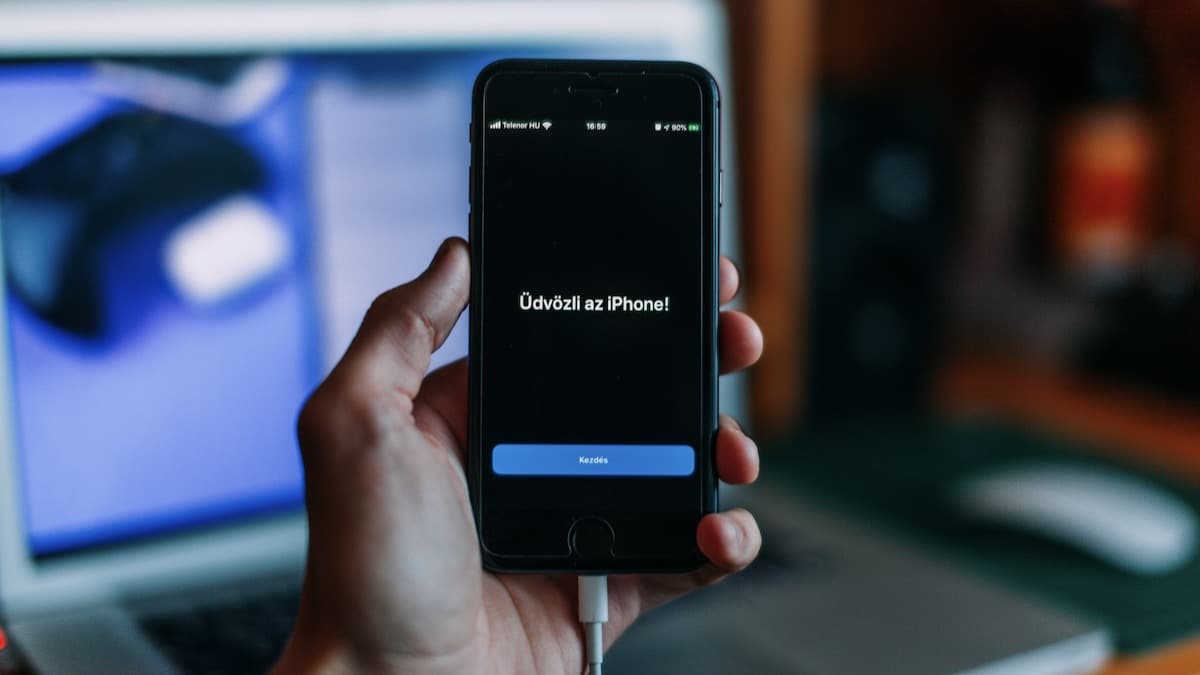
Mõnel juhul olete võib -olla tahtnud oma mobiiltelefoni arvutiga ühendada, et mõningaid faile või teavet sellest sünkroonida. Kui teete seda ükskõik millises Windowsiga arvutis, kui see on Android -seade, pole tavaliselt probleemi ja kuvatakse kõik sisemälust ja SD -kaardilt pärinevad failid, kui neid on, kuid eSee on midagi, mida Apple'i iPhone'idega ei juhtu.
Selle asemel, kui pääsete iPhone'i juurde Windowsi failiuurija kaudu, kui see on arvutiga ühendatud vastava andmeedastuskaabli kaudu, on tõde see, et kuvatakse ainult viimati salvestatud fotod. Samal põhjusel näitame teile, kuidas saate oma iOS -i telefonis olevaid faile ja andmeid sünkroonida mis tahes Windowsi arvutiga kahel erineval viisil.
Nii näete Windowsiga arvutis kõiki oma iPhone'i faile
Nagu me mainisime, võib sel juhul mõnel juhul mõnevõrra häirida asjaolu, et näidatakse ainult viimaseid fotosid ja sisu ei saa telefoni lisada, mistõttu paljud kasutajad püüavad leida alternatiive. Sel juhul on failide ja andmete edastamiseks kõige soovitatavamad kaks: installige iTunes Windowsi arvutisse ja sünkroonige dokumente USB -kaabli kaudu või kasutage iCloudi et pääseda pilves oma iPhone'i kõige olulisematele andmetele juurde.

Juurdepääs oma iPhone'ile kaabli kaudu, installides iTunes'i Windowsi

Nagu me mainisime, Kui soovite oma mobiilseadme failidele juurde pääseda ja neid muuta, peate arvutisse installima iTunes'i. See on suhteliselt lihtne ja seda saab teha Microsofti poest, kui teil on Windows 10 või hilisem versioon või otse Apple'i veebisaidilt kui teil on Microsofti operatsioonisüsteemi Windows 8 või varasemad versioonid.
Põhjus, miks peaksite programmi arvutisse installima, on muusikaga vähe seotud: ka pärast iPodi saabumist sisaldab tarkvara ja draivereid, mis on vajalikud Apple'i toodete juhtimiseks Windowsistmuidugi ka iPhone.

Sel viisil, kuigi iPhone'i sisule juurdepääsu saamiseks peate kasutama rakenduse enda haldusliidestja te ei pääse Windowsi failiuurija andmetele juurde, nagu see juhtub teiste seadmetega, tõsi on see, et selle kasutamine pole liiga keeruline, võimaldades asjakohast teavet iPhone'i ja Windowsi vahel hõlpsasti sünkroonida PC.
Kasutage iCloudi, et pääseda juurde oma iPhone'i kõige olulisemale teabele

Teine viis Windowsi arvutist oma iPhone'i kõige olulisemale teabele juurde pääsemiseks on Apple'i pilve iCloudi kasutamine. Selleks on oluline, et esiteks kontrollige telefoni iOS -i seadetes, kas sellised andmed nagu fotod, videod või failid on sünkroonitud Apple'i pilvega, vastasel juhul ei saa te neile arvutist juurde pääseda.
Seda silmas pidades saate ühelt poolt installige tasuta iCloud klient Windowsi jaoks, mille abil andmed sünkroonitakse otse arvutiga ja pääsete neile juurde igal ajal, kui seda vajate. Ja teisalt, võimalus, mida arvesse võtta, kui see on midagi konkreetset juurdepääs saidilt iCloud.com, sest Apple ID ja parooli sisestades pääsete juurde pilve salvestatud teabele ilma probleemideta.

Kui olete platvormile juurde pääsenud, näete, kuidas seda teha pääseb ligi mõnele iPhone'i andmetele, sealhulgas rakenduses olevad fotod ja videod pildid, dokumendid sisse iCloud Drive ja palju muud teavet, nagu kontaktid, märkmed, kalender või isegi Apple'i e -posti aadress, kui see on lubatud.
kuidas fotosid iPhone'ist arvutisse üle kanda